Prefetch je značajka uvedena u sustavu Windows XP i još uvijek se koristi u sustavu Windows 10, koja pohranjuje određene podatke o programima koje pokrećete kako biste im pomogli da brže pokrenu. Prefetch je algoritam koji pomaže u predviđanju promašaja predmemorije (vremena kada Windows zahtijeva podatke koji nisu pohranjeni u predmemoriji diska) i pohranjuje te podatke na tvrdi disk radi lakšeg pronalaženja.
Superfetch je značajka koja pokušava odrediti koje ćete aplikacije pokrenuti, a zatim učitati sve potrebne datoteke i podatke u memoriju. Obje ove značajke zahtijevaju dosta operacija čitanja i pisanja kako bi radile.
Ti se podaci nalaze u C: Windows Prefetch, i, kako teorija kaže, povremeno će se brisanje podataka u ovoj mapi (recimo, jednom mjesečno) poboljšati. Datoteke unaprijed preuzimanja su datoteke s nastavkom "PF" unutar direktorija za pretpregled:
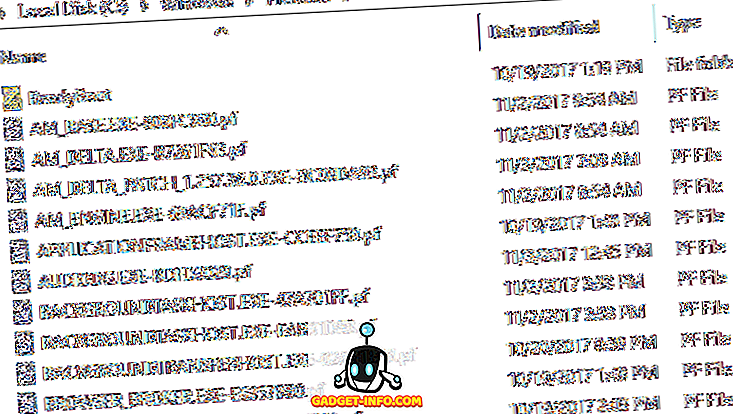
Kako se nove aplikacije naknadno pokreću, bit će izrađeni novi podaci prije isporuke, što u početku može značiti neznatno smanjene performanse. Međutim, sa starijim unosima, bit će manje podataka za analizu, a sustav Windows trebao bi moći brže pronaći potrebne podatke. Bilo kakva poboljšanja performansi koja se mogu vidjeti bit će manje (ako ih uopće vidite), ali oni korisnici koji žele istisnuti svaki posljednji ciklus CPU-a iz svojih računala htjet će probati ovaj.
Imajte na umu da brisanje podataka Prefetch može malo povećati vrijeme pokretanja, ali samo sljedeći put kada pokrenete sustav Windows. Svako sljedeće pokretanje bi se trebalo nastaviti normalno, budući da će podaci o pre-izvlačenju već biti prisutni za programe koje Windows učitava kada se pokrene.
Konfiguracija Prefetcher pohranjena je u registru sustava Windows na sljedećoj lokaciji:
HKEY_LOCAL_MACHINE SUSTAV CurrentControlSet Upravitelj sjednica Upravitelj memorije Upravljanje datotekama.
Vrijednost EnablePrefetcher može se postaviti na jedno od sljedećeg:
- 0 = Onemogućeno
- 1 = Omogućeno je prethodno pokretanje aplikacije
- 2 = Omogućeno je prethodno učitavanje pokretanja
- 3 = Applaunch i Boot enabled (Optimalno i Zadano)

Trebate li onemogućiti pretpregled i superfetch?
Poznat je mit za promjenu zadane vrijednosti u bilo što drugo osim za ubrzavanje izvedbe. Ako primijetite problem izvedbe uzrokovan "optimizacijskim" softverom koji je promijenio ovu vrijednost registra u nešto drugo od 3, vratite ga natrag.
Postoji jedno iznimka od ovog pravila, a to je ako koristite SSD pogon na računalu. Ako imate tradicionalni tvrdi disk, provjerite da li je predupravljanje omogućeno s vrijednošću od 3. Međutim, ako imate SSD pogon, prednosti pojačanja performansi se gube zbog nepotrebnih operacija pisanja. Uz čvrste tvrde diskove, dodatne operacije pisanja će brže trošiti pogon. Također, budući da su SSD-ovi tako brzi, aplikacije se učitavaju jednako brzo bez prethodnog preuzimanja i superfetch-a.
Da biste onemogućili pretpregled, samo promijenite vrijednost registra na 0. Da biste onemogućili superfetch, morate kliknuti na start i upisati services.msc . Pomaknite se prema dolje dok ne vidite Superfetch i dvaput kliknite na njega. Prema zadanim postavkama, Windows 7/8/10 trebao bi automatski onemogućiti pretpregled i superfetch ako otkrije SSD pogon, ali to nije bio slučaj na mom Windows 10 PC-u.
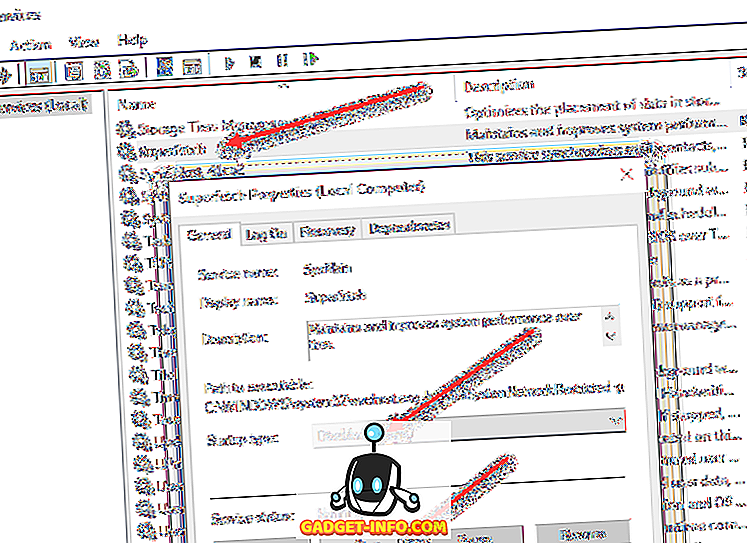
Ako se Status izvodi, kliknite gumb Zaustavi, a zatim promijenite vrstu pokretanja na Disabled . Opet, stvarno trebate isključiti prefetch i superfetch za računala koja imaju čvrste tvrde diskove. Za redovite diskove hard disk, oni zapravo mogu pomoći povećati performanse tijekom vremena. Ako imate bilo kakvih pitanja, slobodno komentirajte. Uživati!









